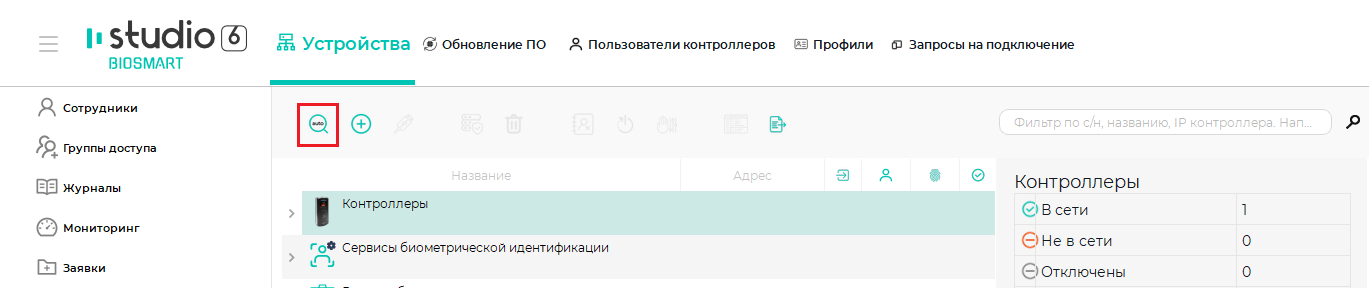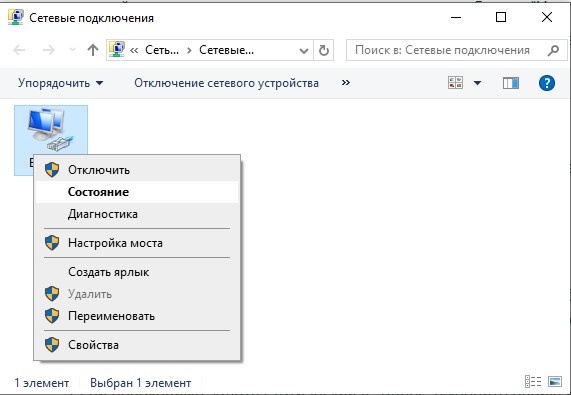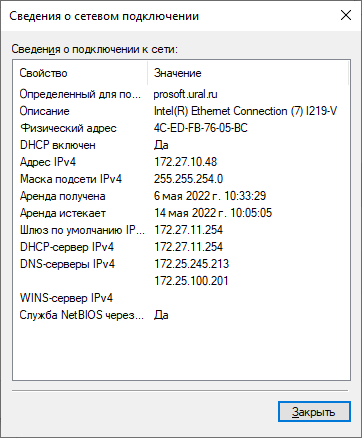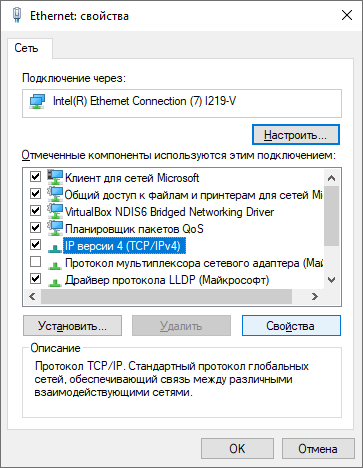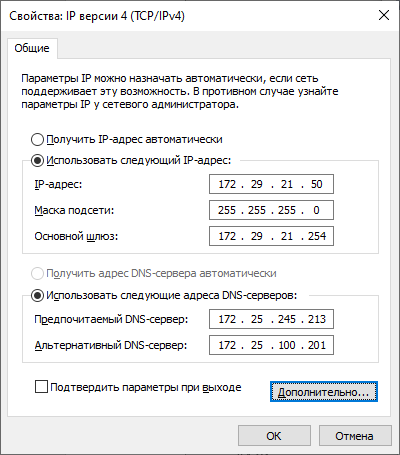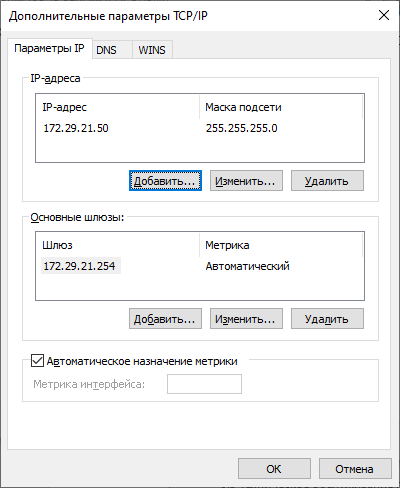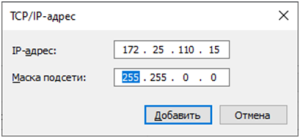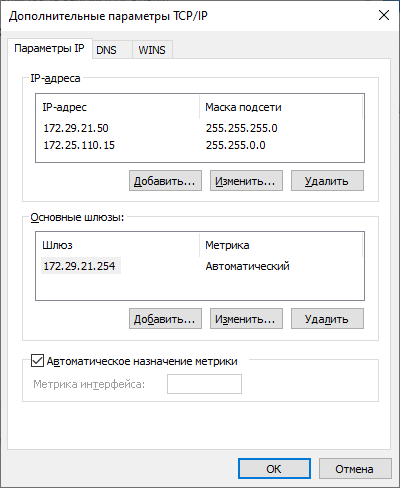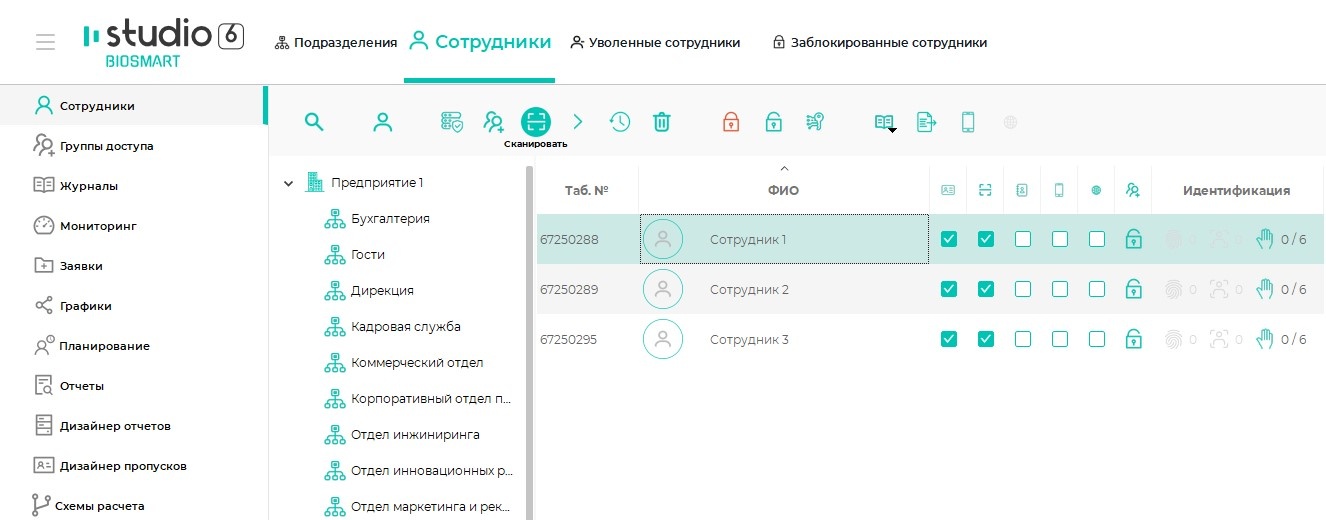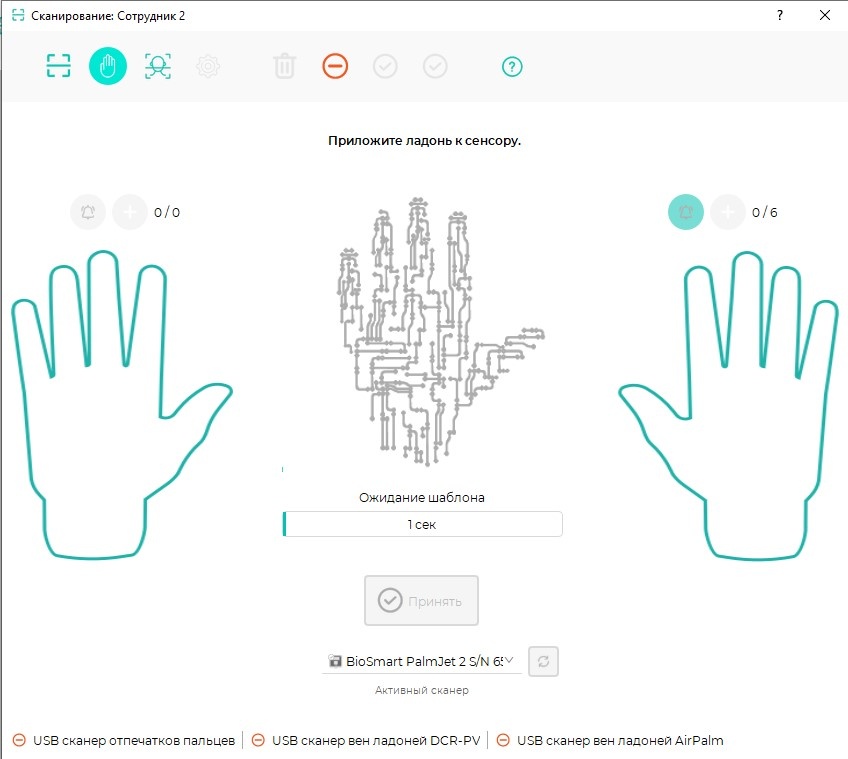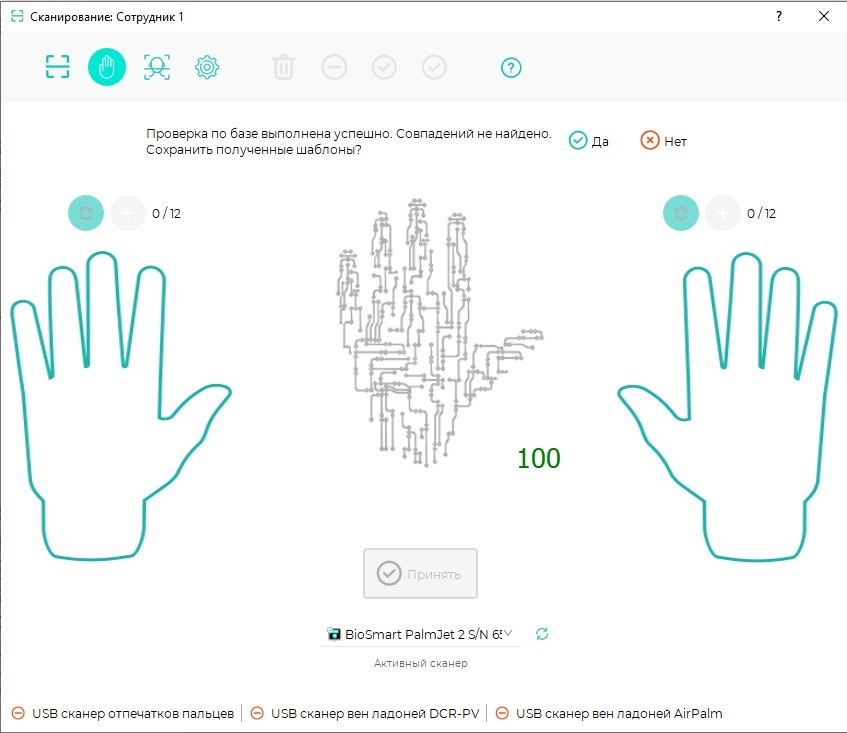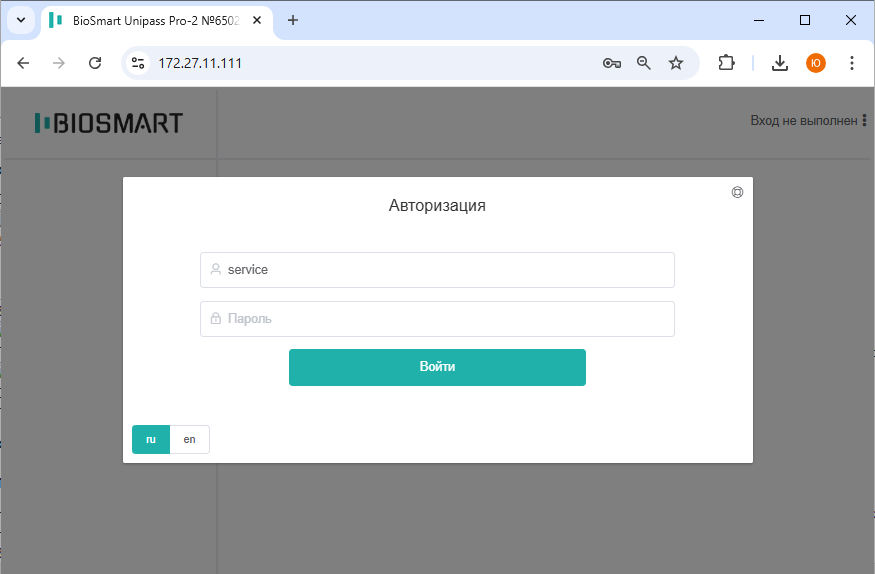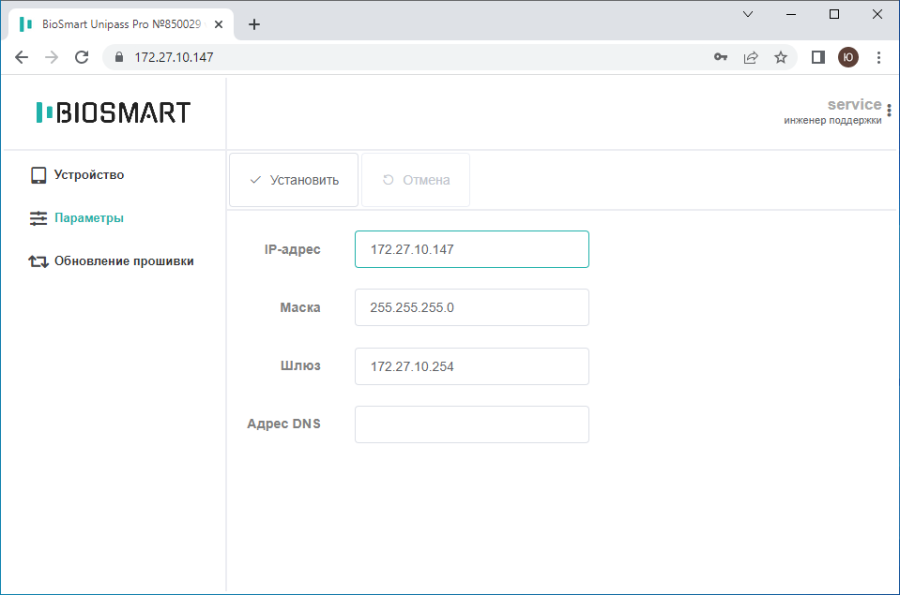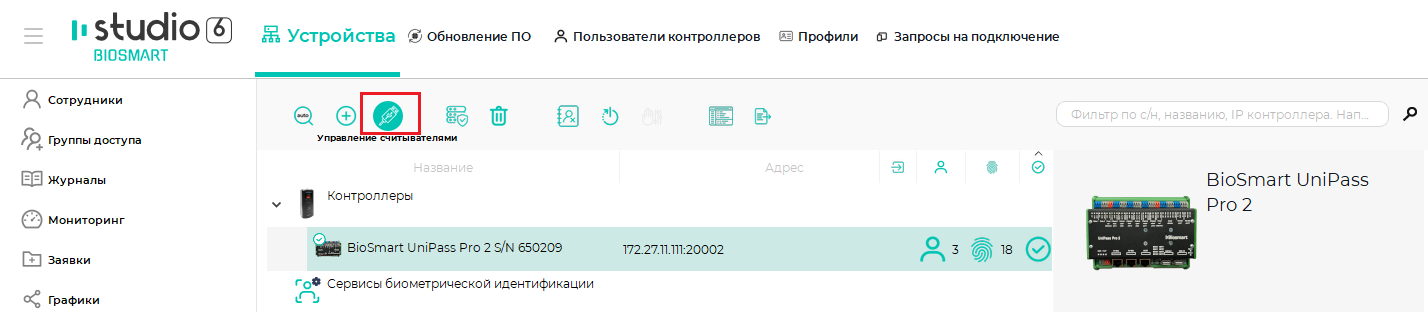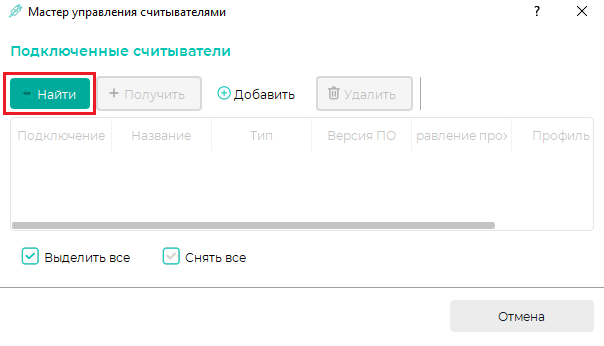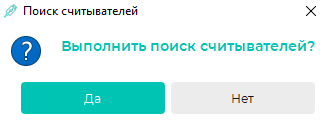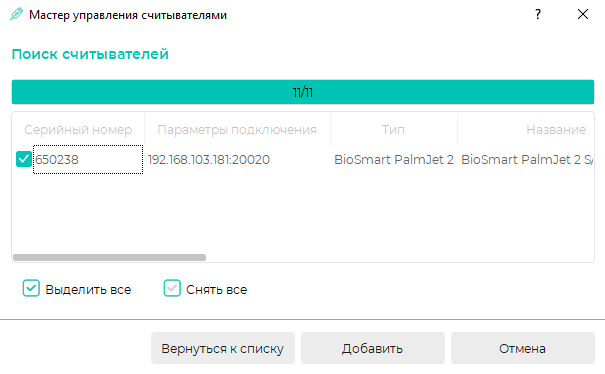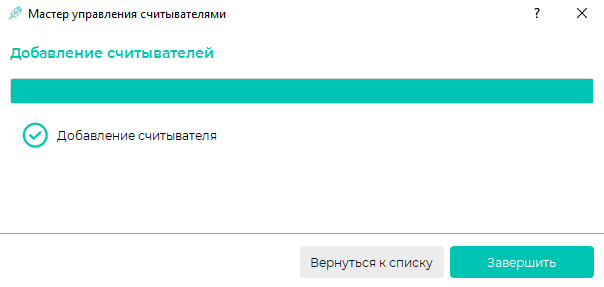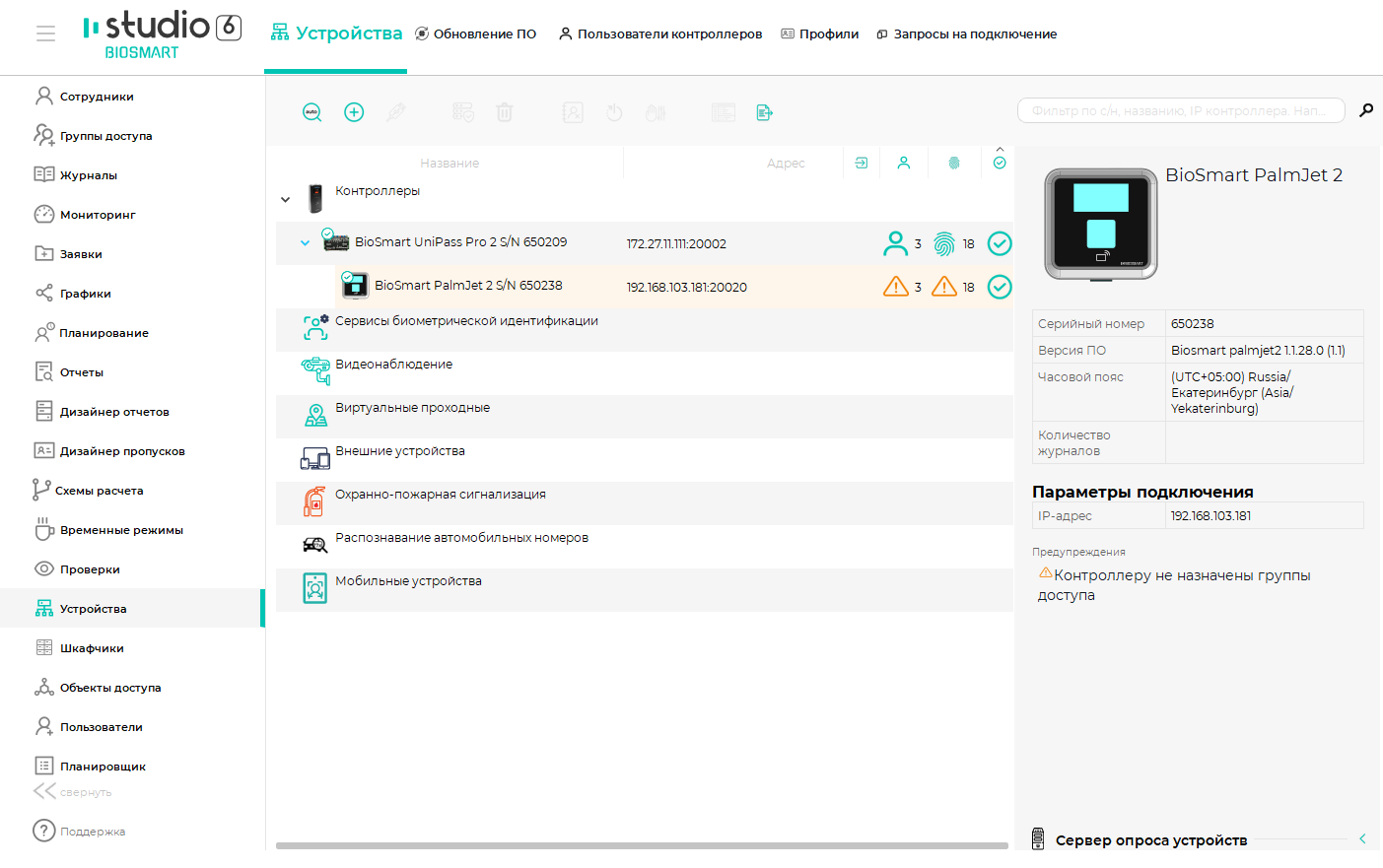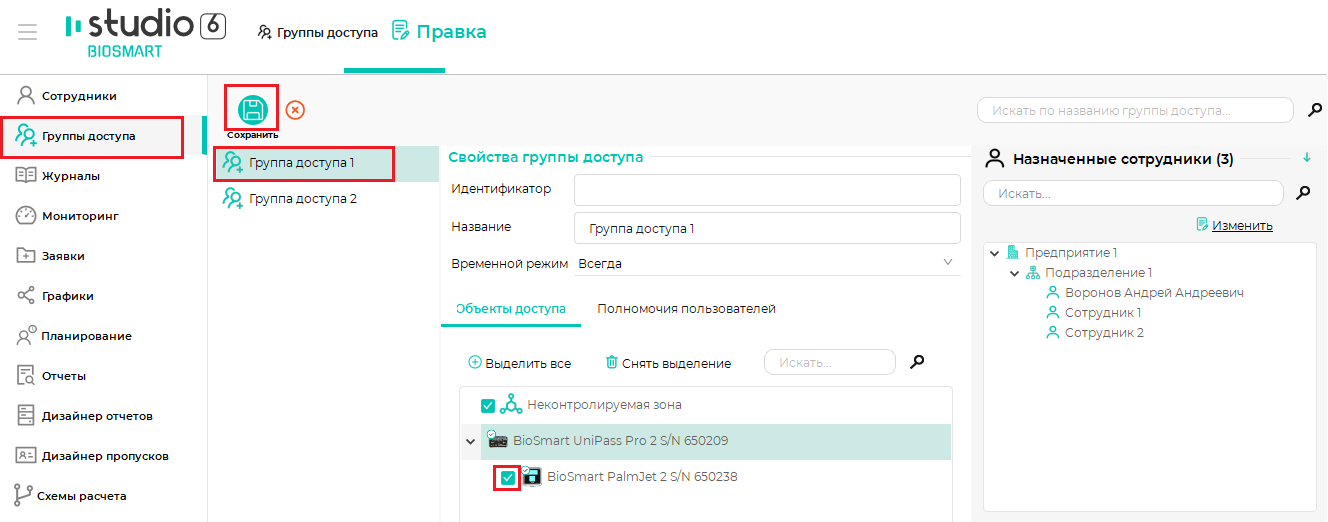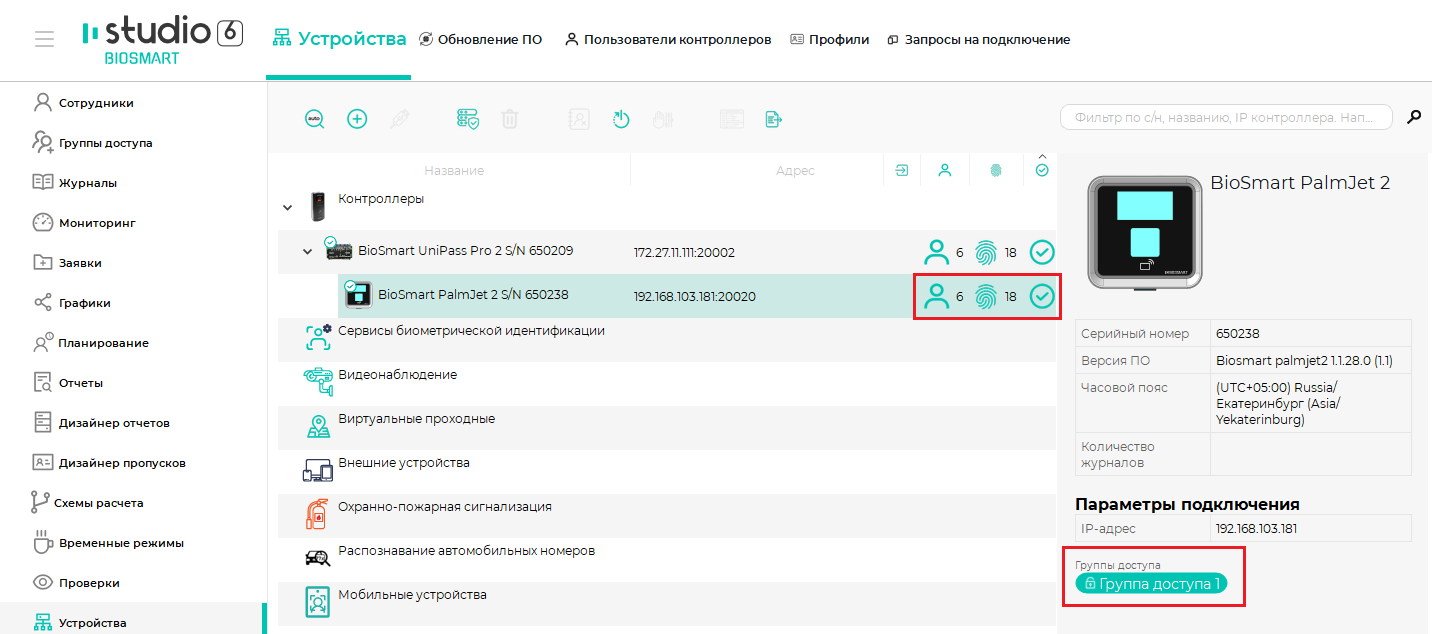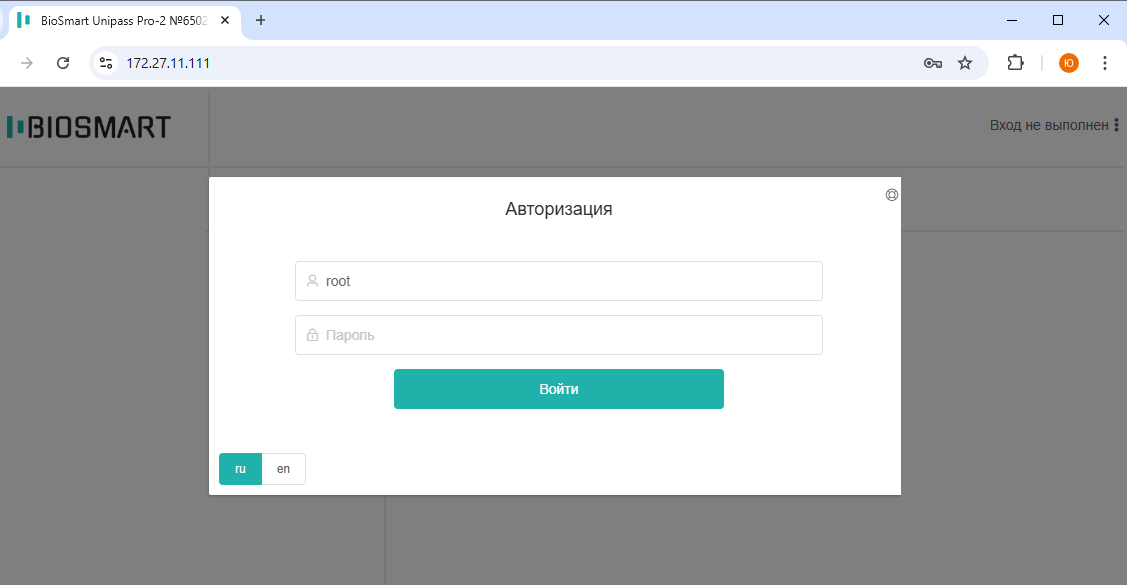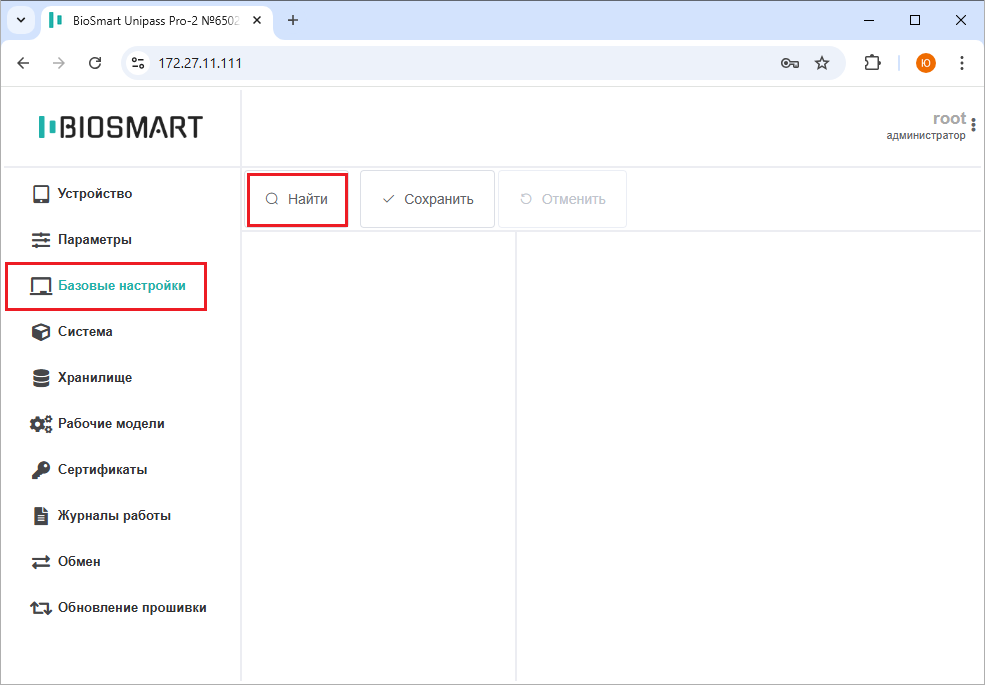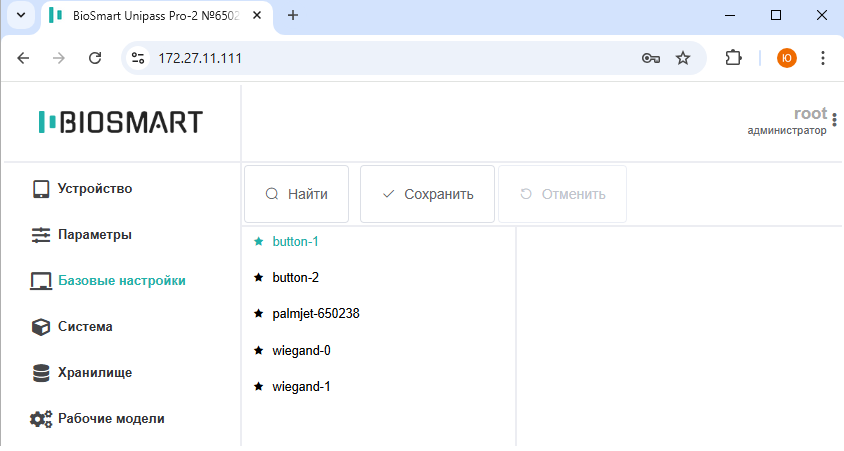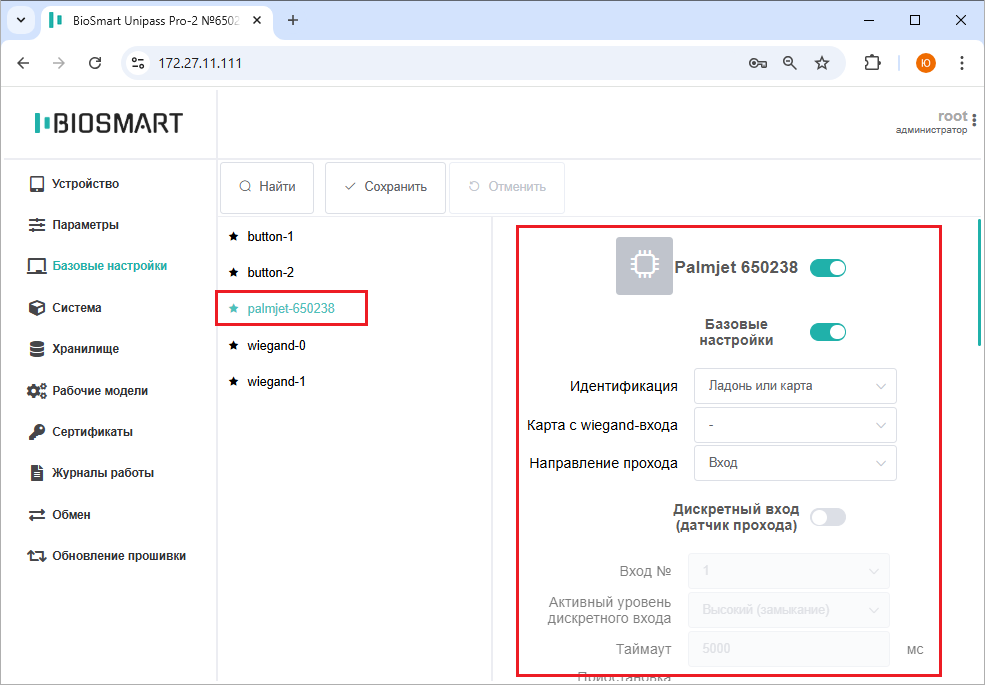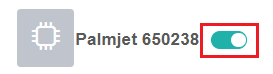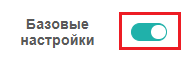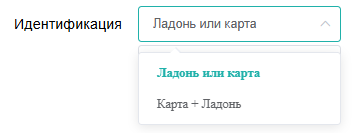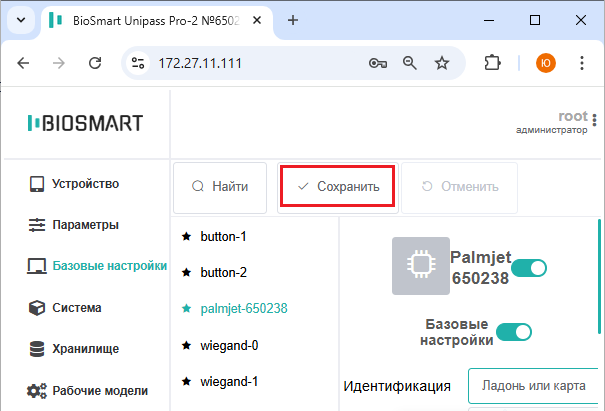| Подсказка |
|---|
| Ссылки заменила |
| Scroll Ignore | |
|---|---|
|
В разделе описан минимальный необходимый перечень настроек, которые следует выполнить для начала работы с контроллером (с подключенным считывателем BioSmart PalmJet 2).
Приступать к настройке контроллера следует после его монтажа (см. раздел 4 Монтаж) и подключения (см. раздел 5 Подключение).
Добавление контроллера в ПО Biosmart-Studio v6
...
Настройку необходимо выполнять в следующем порядке:
| Expand | ||
|---|---|---|
|
...
| |
Перейти в разделе Устройства |
...
и нажать кнопку Автопоиск. |
...
|
...
найти контроллер по серийному номеру, |
...
поставить флаг в чекбоксе и |
...
нажать Подтвердить. |
...
В окне Мастер добавления устройства |
...
нажать Далее, затем Завершить |
...
(при необходимости изменить настройки можно будет позже). |
...
В окне Сохранение |
...
дождаться добавления и подключения контроллера и |
...
нажать Завершить. |
...
После успешного добавления контроллер будет показан в списке устройств. |
...
...
| Expand | ||
|---|---|---|
| ||
На предприятии-изготовителе контроллеру BioSmart назначается IP-адрес 172.25.110.71. Чтобы начать работу с контроллером, |
...
нужно установить сетевые настройки контроллера в соответствии с настройками используемой сети. Сменить IP-адрес контроллера можно из подсети контроллера |
...
, для этого нужно временно изменить настройки сетевого адаптера компьютера, на котором установлено ПО Biosmart-Studio v6. Типовой порядок действий для изменения настроек сетевого адаптера компьютера:
|
...
|
...
|
...
|
...
|
...
|
...
...
|
...
|
...
|
...
|
...
...
|
...
|
...
|
...
|
...
|
...
|
...
|
...
|
...
...
|
...
|
...
|
...
|
...
|
...
|
...
|
...
|
...
|
| Expand | ||
|---|---|---|
| ||
Выполнить вход в WEB-интерфейс контроллера. Для этого в адресной строке браузера ввести IP-адрес контроллера, затем в окне авторизации ввести логин root и пароль bioroot. Перейти в раздел Базовые настройки → нажать кнопку Найти. Считыватель, подключенный к контроллеру, отобразится в списке. |
| Expand | ||
|---|---|---|
| ||
Прейти в разделе Устройства → выбрать контроллер → нажать кнопку Управление считывателями. В окне Мастер управления считывателями нажать кнопку Найти. Отобразится список всех доступных для подключение считывателей. Выбрать подключенный считыватель и нажать кнопку Добавить, затем Завершить. Добавленный считыватель появится в списке устройств. |
| Expand | ||
|---|---|---|
| ||
Перейти в раздел Группы доступа → выбрать группу доступа → отметить считыватель и нажать кнопку Сохранить. |
| Expand | ||||
|---|---|---|---|---|
| ||||
Зарегистрировать шаблоны вен ладоней сотрудников можно с помощью следующих устройств:
Порядок регистрации шаблонов с помощью настольного USB-считывателя вен ладони BioSmart AirPalm подробно описан в Руководстве по эксплуатации. Для регистрации шаблонов с помощью считывателя BioSmart PalmJet 2 необходимо выполнить следующие действия: Перейти в раздел Сотрудники → выбрать сотрудника → нажать кнопку Сканировать → Ладони. В качестве устройства, с которого будет производиться регистрация рисунка вен ладоней, из выпадающего списка выбрать BioSmart PalmJet 2.
Выбрать ладонь, которая будет регистрироваться, и нажать кнопку над изображением этой ладони. Появится сообщение: Приложите ладонь к сенсору. Если в течение одной минуты ладонь не появится перед считывателем, то регистрация шаблонов будет отменена. Прервать процесс регистрации в любой момент можно с помощью кнопки Отменить. После появления на экране считывателя сообщения Enroll необходимо поднести ладонь к сканеру вен в соответствии с нижеперечисленными правилами:
Для создания шаблонов необходимо подносить ладонь к сканеру и не убирать, пока не будет создано шесть шаблонов. При успешной записи каждого шаблона на считывателе будет срабатывать зеленый сигнал светодиода и звуковой сигнал. Если ладонь неверно расположена относительно биометрического сканера, то на экране считывателя будут появляться подсказки "DOWN ↓" (опустить ладонь вниз) и "UP ↑" (поднять ладонь наверх). После завершения сканирования на считывателе отобразится сообщение Success, сработает зеленый сигнал светодиода и звуковой сигнал. Если совпадений с шаблонами других сотрудников не найдено, появится сообщение с запросом на подтверждение сохранения шаблонов. Нажмите кнопку Да.
После успешной регистрации шаблонов вен ладоней в свойствах сотрудника будет отображаться наличие шаблонов вен ладоней и их количество. |
1 способ. В WEB-интерфейсе контроллера.
- Для доступа к WEB-интерфейсу откройте интернет-браузер и в строке адреса введите IP-адрес контроллера.
- Выполните авторизацию по логину service. Пароль по умолчанию 0000.
- Перейдите в раздел Параметры и укажите сетевые параметры контроллера в соответствии с настройками подсети, в которой будет использоваться контроллер. Один из вариантов настройки сетевых параметров показан ниже.
- Для применения настроек нажмите Установить.
После применения сетевых настроек контроллера верните настройки сетевого адаптера компьютера в исходное состояние.
...
В ПО Biosmart-Studio v6 контроллер должен сменить статус Не в сети на статус В сети .
- Нажмите кнопку Свойства и измените сетевые параметры контроллера в соответствии с настройками сети, в которой он будет использоваться.
- Нажмите Сохранить.
- Верните сетевые настройки компьютера в исходное состояние.
| Информация |
|---|
Если IP-адрес контроллера неизвестен, то можно узнать его, выполнив автоматический поиск в ПО Biosmart-Studio v6, или сбросить на IP-адрес по умолчанию с помощью перемычки IPRST на плате контроллера. Для сброса IP-адреса контроллера на IP-адрес по умолчанию (172.25.110.71) нужно при включенном питании контроллера замкнуть контакты перемычки IPRST и дождаться, пока светодиоды LINK и Activity не погаснут. После этого перемычку нужно разомкнуть. |
Добавление считывателей BioSmart PalmJet 2
- Для добавления подключенных считывателей BioSmart PalmJet 2 выберите контроллер BioSmart UniPass Pro 2 и нажмите кнопку Управление считывателями.
- В окне Мастер управления считывателями нажмите кнопку Найти.
- Подтвердите поиск.
- После завершения поиска выберите считыватель в списке и нажмите Добавить.
- В следующем окне нажмите Завершить.
Добавленный считыватель будет показан в списке устройств.
Для определения сотрудников, которым предоставлен доступ с помощью считывателя назначьте группу доступа (см. раздел ниже).
Назначение группы доступа
- Для назначения считывателю группы доступа перейдите в раздел Группы доступа.
- Выберите группу доступа, отметьте считыватель и нажмите кнопку Сохранить.
После назначения группы доступа в строке с названием считывателя будет показано количество сотрудников, которым предоставлен доступ с помощью считывателя и количество биометрических шаблонов в памяти управляющего контроллера.
В свойствах считывателя показаны названия назначенных групп доступа.
Настройка работы контроллера
Работа контроллера настраивается с помощью WEB-интерфейса.
- В интернет-браузере в строке адреса введите IP-адрес контроллера.
Выполните авторизацию по логину root. Пароль по умолчанию bioroot. - В разделе Базовые настройки нажмите кнопку Найти.
Найденные считыватели BioSmart PalmJet 2 будут показаны в списке. - Выберите номер считывателя BioSmart PalmJet 2, с которым должен работать контроллер.
Откроется список настроек. - Проверьте состояние следующих параметров:
- переключатель с номером считывателя должен быть включен:
- переключатель Базовые настройки должен быть включен:
- Укажите режим идентификации: Ладонь или карта (для идентификации по венам ладони или по коду RFID-карты) или Карта + ладонь (для идентификации по коду RFID-карты с подтверждением по венам ладони).
- Для сохранения настроек нажмите кнопку Сохранить.
- переключатель с номером считывателя должен быть включен:
Подробное описание настроек контроллера приведено в разделе 8 Настройки в WEB-интерфейсе.
...